欢迎您访问我爱IT技术网,今天小编为你分享的电脑教程是日常使用电脑方面的电脑常识:量产U盘的完美攻略,学会并运用这些电脑常识,让你快速玩转电脑及互联网方面的知识,下面是详细的分享!
量产U盘的完美攻略
一、用ChipGenius检测USB设备芯片型号:
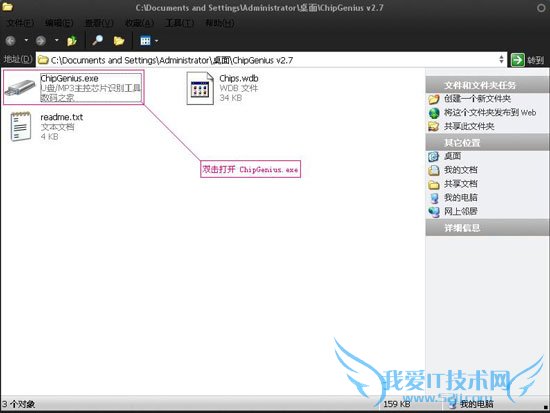
(注:下载后打开ChipGenius 双击运行ChipGenius)
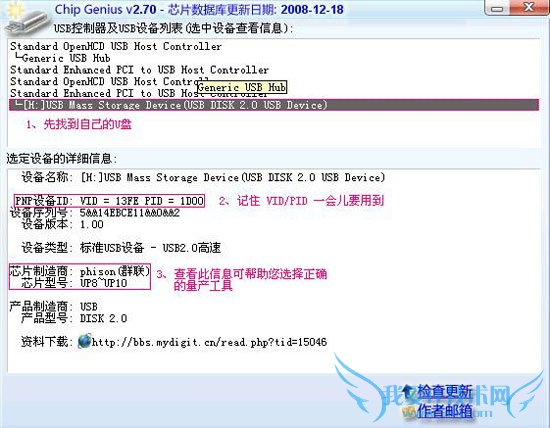
(注:找对自己所要信息的U盘;不要找错了)
二、打开量产工具 ParamEdt F1-v1.0.14.3.exe 设置参数:
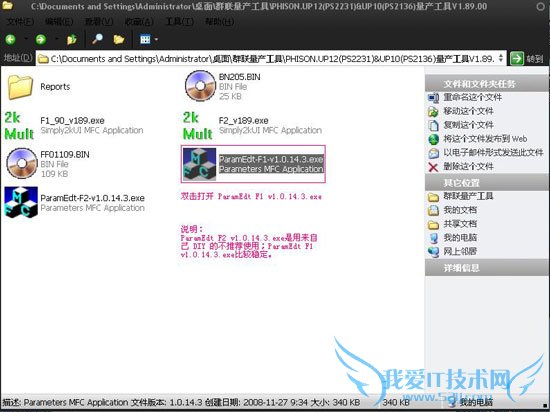
(注:我用的量产工具是 V1.89 ;双击打开ParamEdt F1-v1.0.14.3.exe)

(注:先在 Tick if you are using 这句话前的方框内打钩;方可看见其它设置项)
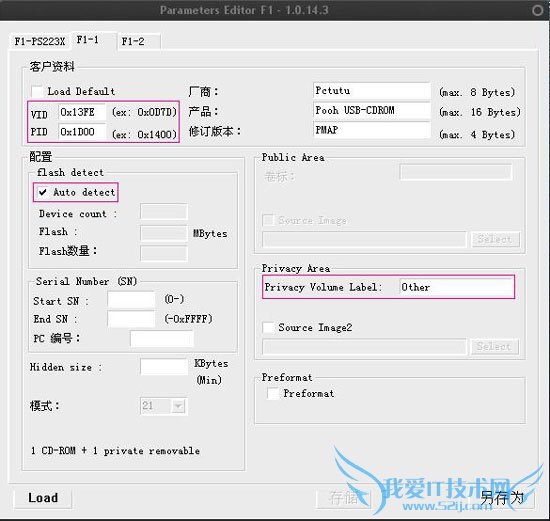
(注:参照ChipGenius V2.7检测出的 VID/PID填写;前面必须添加 0x;切记:Auto detect前打钩!)
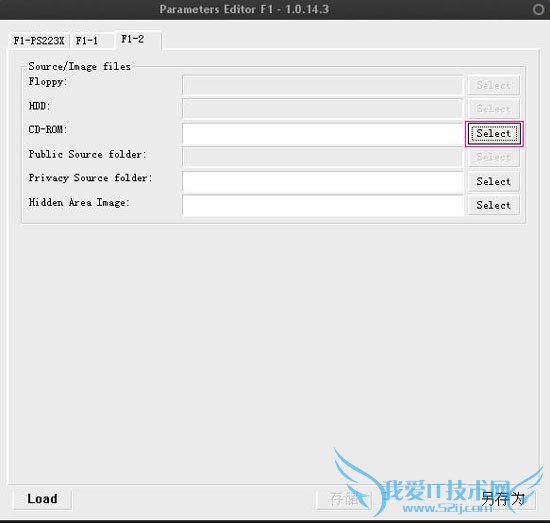
(注:在 F1-2 选项卡内点击 Select )
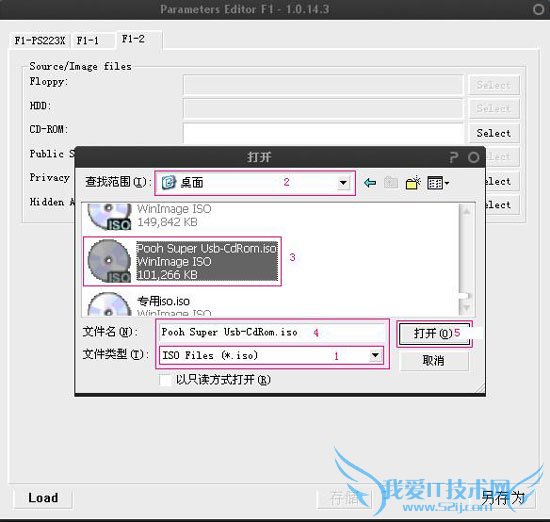
(注:根据1-5序号进行操作;此选项目的是选择量产所需的ISO镜像文件)
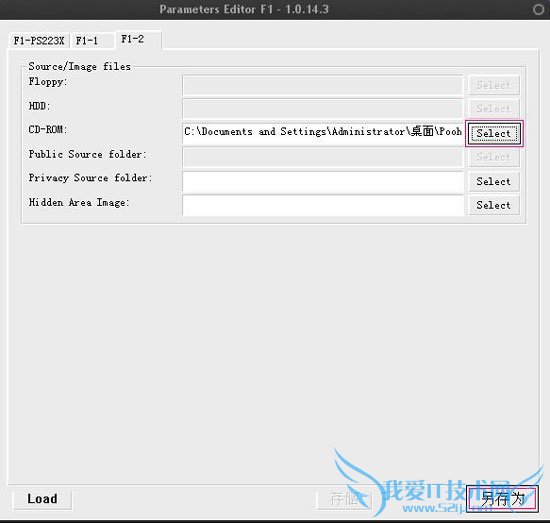
(注:点击另存为进行保存参数)
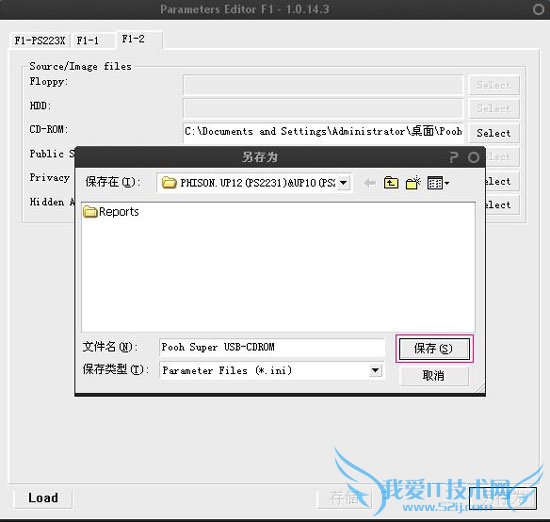
(注:默认保存即可;此参数默认保存在你的量产工具文件夹中)
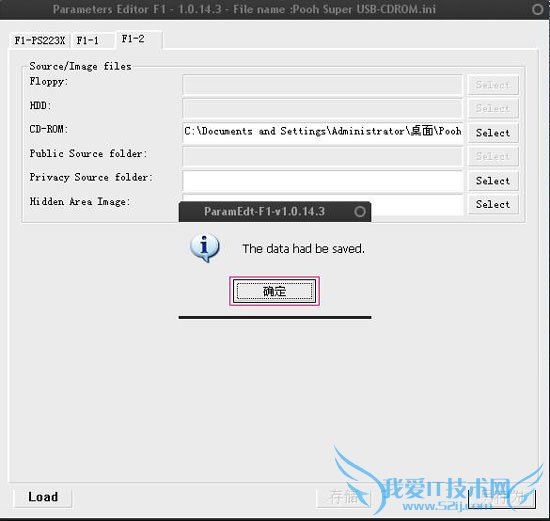
(注:弹出这个窗口;说明保存成功)
三、打开量产工具 F1 90 v189.exe 开始量产:
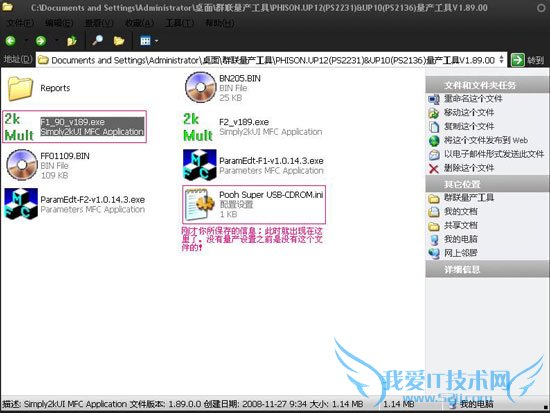
(注:双击打开 F1 90 v189.exe;F2 90 v189.exe为OEM用)
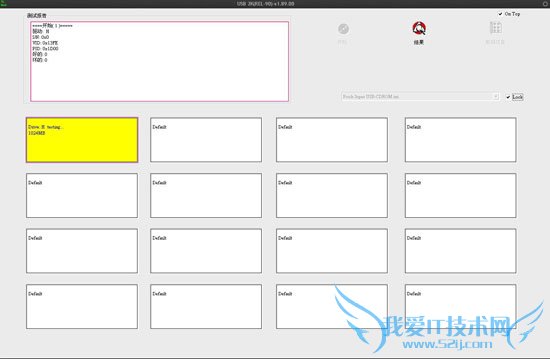
(注:先获取信息;查看信息是否正确 。切记要选对你的想产参数信息)
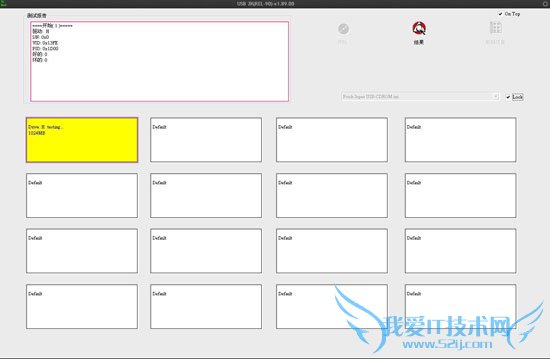
(注:正在量产中。。. 请耐心等待)
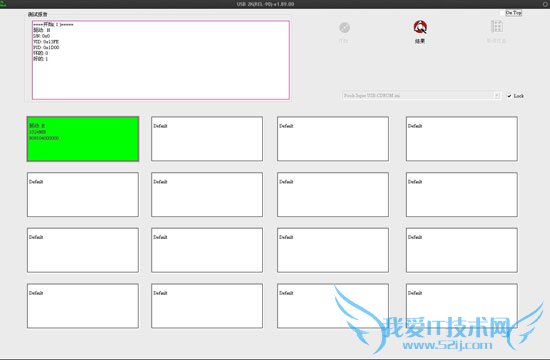
(注:量产成功;这时关掉此软件;拔出U盘;然后再重新插上)
四、完成量产:

修正补充:
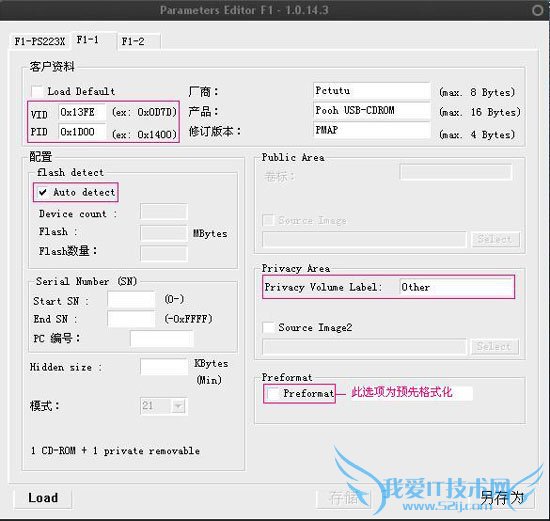
注意:如果量产之前U盘没有格式化;请把那个预先格式化的勾打上;有些U盘量产不成功;就是没有预先格式化!!(切记)
U盘量产一直是困恼很多用户的一个问题,想要量产U盘又不知道该怎么来操作,有了上述详细的图文教程之后,用户就再也不用烦恼了,熟悉掌握以上步骤之后,就能够轻松完成U盘量产操作了。
以上就是关于量产U盘的完美攻略的电脑常识分享,更多电脑教程请移步到>>电脑教程频道。
- 评论列表(网友评论仅供网友表达个人看法,并不表明本站同意其观点或证实其描述)
-
